Slik fjerner du Artikler for deg i Chrome på Android

Når du åpner en ny Chrome-faneblad på telefonen din, i tillegg til de siste bokmerkene, blir du tilbudt en liste over foreslåtte artikler. Hvis du foretrekker en distraheringsfri ny Chrome-fan, kan du aktivere en sammenleggbar funksjon for å skjule disse forslagene, eller du kan fjerne dem helt og holdent.
Slik aktiverer du sammenleggbare forslag i Chrome
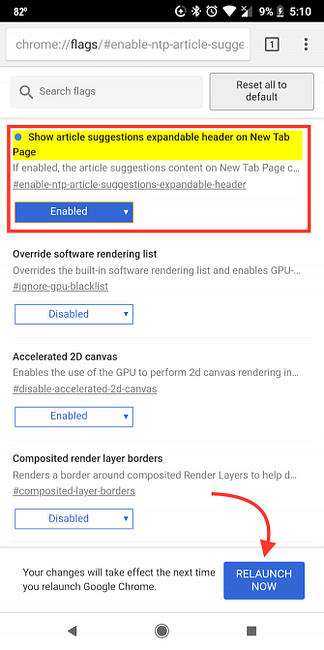
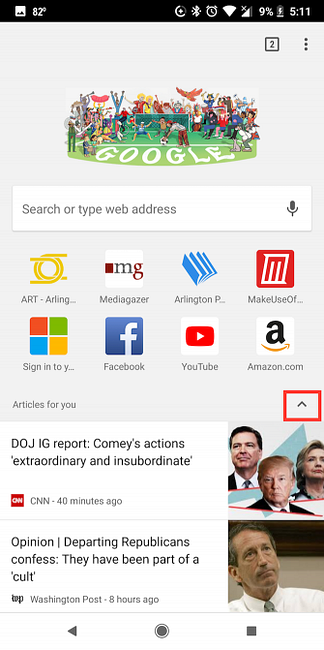
Når du åpner en ny Chrome-faneblad på Android-telefonen, får du se en liste over ti foreslåtte artikler. Hvis du ikke vil ha disse forslagene foran og senter, men likevel vil kunne se på dem nå og da, kan du aktivere en sammenleggbar funksjon.
- Åpne Chrome på telefonen din og kopier denne nettadressen: chrome: // flagg / # enable-NTP-artikkel forslag,-utvid-header
- Lim inn i adresselinjen i Chrome, og trykk på Enter. (Alternativt kan du gå til chrome: // flags og skriv inn NTP-artikkel-forslag i søkefeltet.)
- Under Vis artikkelen forslag expander header på New Tab-siden sørg for at funksjonen er aktivert.
- Tap Start på nytt nå for å starte Chrome på nytt, slik at funksjonen kan tre i kraft.
Slik fjerner du “Artikler for deg” i Chrome
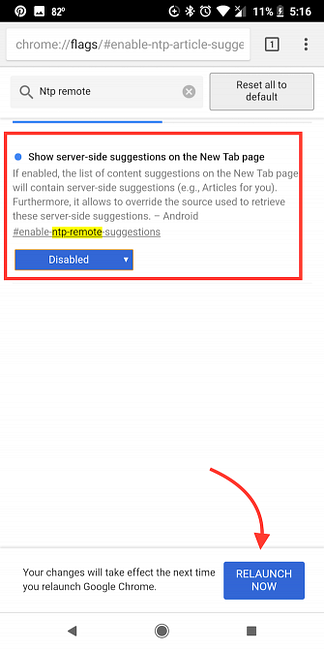
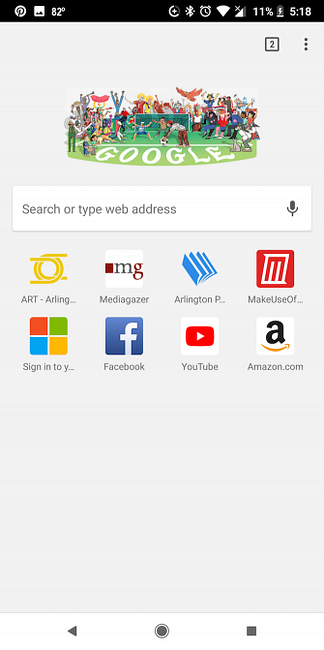
Hvis du foretrekker det, kan du bruke en annen innstilling for å fjerne artiklene for deg helt.
- Åpne Chrome på telefonen din og kopier denne nettadressen: chrome: // flags / # enable-NTP-remote-forslag
- Lim inn i Chrome adresselinje og trykk Enter. (Alternativt kan du gå til chrome: // flags og skriv inn NTP-remote-forslag i søkefeltet.)
- Under Vis forslag til server-side på siden Ny fane å velge Funksjonshemmet.
- Tap Start på nytt nå for å starte Chrome på nytt, slik at funksjonen kan tre i kraft.
Det er mange flere måter du kan tilpasse Chrome mobilopplevelsen til. 5 Skjult Chrome for Android Tweaks som du må prøve 5 Skjult Chrome for Android Tweaks som du må prøve Når du aktiverer disse flaggene i Chrome, vil nettleseropplevelsen bli så mye bedre. Les mer med bruk av flagg. Hvis du leter etter en måte å øke hastigheten på Chrome og mye mer, kan du sjekke ut alle flaggene som er tilgjengelig ved å gå til chrome: // flags i Chrome-nettleseren din.
Utforsk mer om: Google Chrome.


